Построение модели многоэтажного панельного дома.
Построение одного этажа
Предварительная настройка сцены:в качестве единиц измерения в сцене установим метры:
Customize à Unit Setup à Metric à System Unit Setup
Первым шагом будет построение Box- а в окне Perspective на произвольном месте:
Create à Geometry à Standard Primitives à Object Type à Box.
В свитке Parameters задать его размеры 10м×10м×3м и количество сегментов 1×1×1.
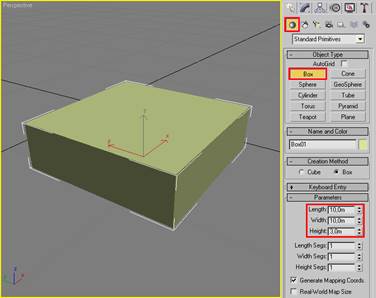
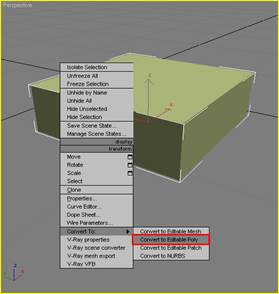
Необходимо применить к Box- у конвертирование для преобразования. Переведём его в систему редактирования Editable Poly, которой и будем пользоваться в дальнейшем процессе построения. Для этого, выделив Box, щелкнуть RB мыши в любой точке окна перспективы и в контекстном меню выбрать
Convert To à Convert To Editable Poly.
Введение в полигональное моделирование
Полигональное моделирование в 3ds max довольно интересный, но в то же время достаточно рутинный процесс. Ведь при работе с полигональной моделью нам приходится производить тысячи кликов мышью, и порой один незамеченный полигон или вершина способны привести к страшным искажениям конечного объекта моделирования, которые порой весьма непросто исправить.
Вначале рассмотрим как ускорить время создания полигональной модели, а также избежать ошибок геометрии. Не будем затрагивать инструменты редактирования моделей, а уделим внимание лишь функциям выделения вершин, ребер и полигонов, то есть разберем свиток «Selection ».
Есть два способа преобразования объектов для дальнейшего редактирования.
Первый способ — модификаторы «Edit Mesh» (редактировать сетку) и «Edit Poly» (редактировать полигоны). Второй модификатор более предпочтителен ввиду большей гибкости.

Второй способ — конвертирование в «Editable Mesh» и «Editable Poly» (ПКМ по модели > Convert to…).
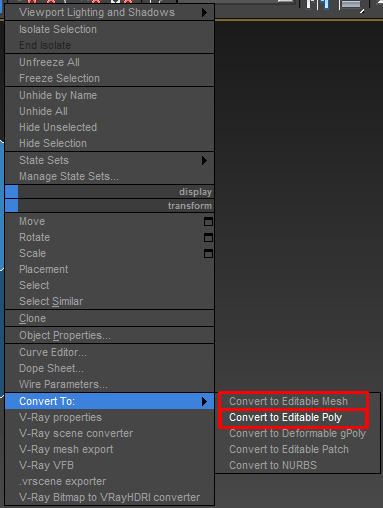
Главный совет: будьте внимательны при полигональном моделировании! Не выделяйте и не пропускайте лишних элементов. Почаще осматривайте модель со всех сторон. Одна пропущенная ошибка может привести к громкой нецензурной брани и стоить вам нервов и разбитой клавиатуры.
После конвертирования в Editable Poly во вкладке «Modify» появятся функции полигонального моделирование. Нас интересует первый свиток «Selection».
Функция «By Vertex » позволяет ускорить процесс выделения нужных элементов.

Поставив галочку, активируется режим выделения ребер или полигонов, смежных с выбранной вершиной. То есть в режиме работы с ребрами кликнув по вершине мы выделим сразу все ребра, для которых эта вершина является общей.
На практике это выглядит так:
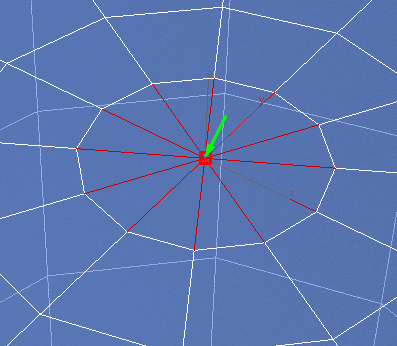
Следующая функция «Ignore Backfacing » позволяет при активации игнорировать невидимые элементы при выделении рамкой.

Суть в следующем: в обычном режиме при выделении рамкой выделяются абсолютно все элементы, попавшие в эту рамку, включая и задние элементы, которые находятся в невидимых местах (внутри модели или сзади).
Если же поставить галочку, то выделение рамкой затронет лишь те элементы, которые находятся на виду. Зачастую это бывает полезно.
Далее по списку функция «By Angle » с настройкой градуса. Работает только с полигонами. Активировав ее можно в один клик выделять множество смежных полигонов, находящихся в пределах выбранного градуса.

Пример: нужно выделить основание цилиндра, состоящее из множества полигонов. Чтобы не кликать несколько раз мышью, просто активируем галочку By Angle и выставляем небольшой градус (менее 90 в случае с цилиндром). Теперь все полигоны основания выделяются в один клик.
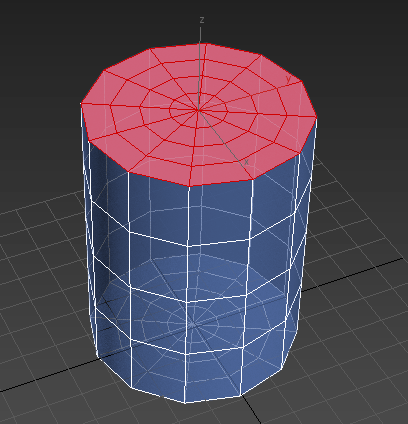
Далее идут вспомогательные кнопки: «Shrink » и «Grow «. Обе они доступны при работе с вершинами или полигонами.
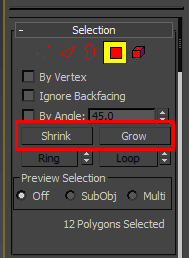
Grow позволяет выбрать все смежные элементы с уже выбранным элементом. То-есть если мы выбрали один полигон, то при нажатии на Grow к выделению добавятся все полигоны, которые соприкасаются с уже выделенным (примерно также и с вершинами):

Shrink позволяет аналогичным образом снимать выделение.
Ниже находятся еще две кнопки: «Ring » и «Loop «. Работают только с ребрами.
Кнопка Ring (кольцо) выделяет не смежные ребра, образуя при этом подобие кольца. Пример:
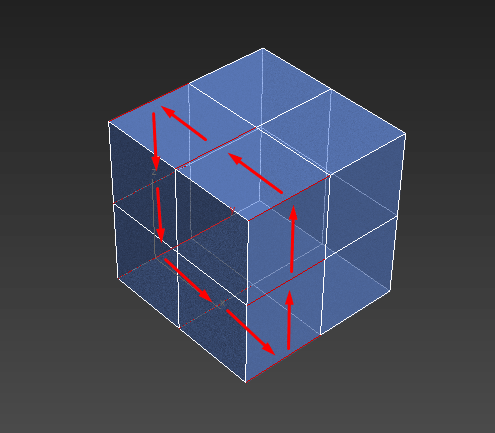
Кнопка Loop (петля) выделяет смежные ребра, образуя подобие петли. Пример:

В стеке «Preview Selection » можно выбрать режим выделения объектов.
Off — по умолчанию. Элементы, на которые наведен курсор не выделяются.
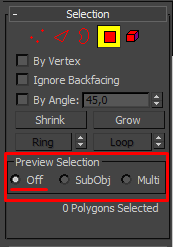
SubObj — Элементы, на которые наведен курсор подсвечиваются желтым цветом.
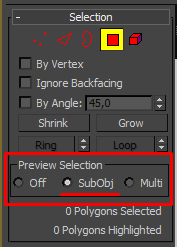
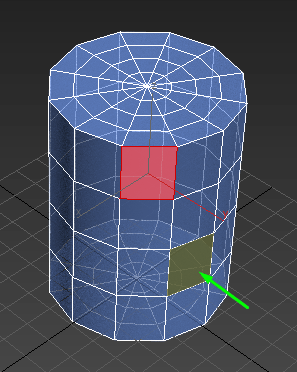
Удерживая клавишу Ctrl можно выделять сразу несколько элементов словно кистью.
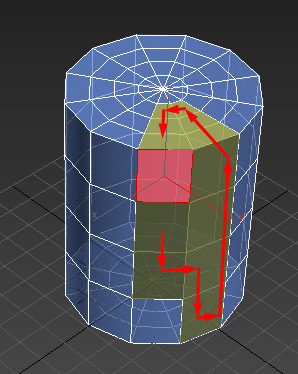
Multi — режим работы сразу с полигонами, ребрами и вершинами. Отдельно напомню о клавишах Ctrl, Shift и Alt.
· Удерживая Ctrl можно последовательно выделять несколько элементов по одному.
· Удерживая Shift можно выбрать массив элементов в диапазоне от первого выбранного до последнего.
· Удерживая Alt можно снять выделение с элемента.